Najnovija generacija iPhonea uskoro stiže u Apple Store u vašoj blizini. I da, stvarno to želim. Mislim da, TREBA mi. Dakle, što učiniti s tim da će uskoro biti STARI iPhone? Mogli biste ga prodati, ili još bolje, mogli biste ga prenamijeniti i pretvoriti svoj iPhone u iPod Touch za cijelu obitelj!
Možete li pogoditi koja je razlika između iPhonea i iPod Touch-a? To je samo jedna stvar i samo jedna stvar... mobilna mreža!
iPhone može obavljati telefonske pozive, povezivati se s podacima i slati tekstualne poruke (SMS) preko cijele mobilne mreže...sve ostalo što iPod Touch ima!
Sadržaj
-
Brzi savjeti
- povezani članci
-
Evo kako svoj stari iPhone pretvoriti u sjajni (ili možda ne baš) iPod Touch za vas
- Isključivanje zaključavanja aktivacije iPhonea i resetiranja te brisanje svih podataka
-
iPhone u iPod Touch Korak 1: Umetnite drugu SIM karticu
- Mogu li jednostavno ne koristiti SIM karticu?
-
iPhone u iPod Touch Korak 2: Umetnite SIM karticu u stari iPhone
- Ne želite koristiti SIM karticu?
-
iPhone u iPod Touch Korak 3: UKLJUČITE WiFi i ISKLJUČITE mobilnu
- I na cilju ste!
-
Trebate postaviti iPhone kao iPod bez SIM kartice?
- Nema SIM, nema problema za otključane iPhone uređaje
-
Želite pretvoriti iPhone u iPod za djecu?
- Zatim, postavljanje i Apple ID za vaše dijete
- Dodajte neke kontakte
- Ne zaboravite podijeliti!
- Vezane objave:
Brzi savjeti
Slijedite ove brze savjete kako biste svoj iPhone u trenu pretvorili u iPod touch!
- Idite na Postavke > Cellular i isključite Celluar
- Neka Bluetooth i WiFi budu uključeni
- Isključite iPhone i uklonite SIM karticu ili umetnite deaktiviranu SIM karticu
- Ponovno uključite iPhone i bingo vaš stari iPhone sada funkcionira kao iPod touch!
- Ovaj proces koristi isti Apple ID. Da biste promijenili Apple ID-ove, predlažemo da se odjavite s trenutačnog Apple ID-a i zatim izbrišete uređaj
povezani članci
- Kako prenijeti AppleCare za rabljeni Mac
- Koristili iPhone? Uklonite zaključavanje aktivacije iClouda
- Pripremite se za kupnju ili prodaju rabljenog iPhonea
- 7 savjeta o održivosti za obožavatelje Applea
- Konačno odredište vašeg iPhonea, robot s 29 ruku?
- Kako postaviti rabljeni iPhone, iPod ili iPad
Evo kako svoj stari iPhone pretvoriti u sjajni (ili možda ne baš) iPod Touch za vas
To nije raketna znanost, ali postoji nekoliko malih koraka koje moramo poduzeti prije nego što možemo koristiti svoj stari iPhone bez mobilnog plana. Srećom, nije ni približno tako bolno kao tražena cijena za taj stvarno sjajni novi iPhone koji stvarno želimo (mislim, TREBAMO).
Osnovni zahtjevi
- Budite sigurni da je vaš novi iPhone spreman i da radi sigurnosna kopija na najmanje dvije lokacije (u oblaku i lokalno) i da skladno uživate u svom novom iPhoneu prije nego što poduzmete bilo koju od radnji u nastavku.
- Provjerite naše članak o sigurnosnom kopiranju iPhonea kako biste bili sigurni da je ovo dobro zamotano
- I imajte na umu, ako predajete (ili čak prodajete) svoj stari iPhone prijatelju, dobrotvornoj organizaciji ili možda čak članu obitelji, trebali biste isključite zaključavanje aktivacije iPhonea i resetirajte uređaj tako da nijedan od vaših privatnih i osobnih podataka ne bude nenamjerno podijeljeno.
- Ova radnja BRIŠE sve podatke
- Prije nego što izbrišete svoj iPhone, isključite Find My iPhone i odjavite se s iClouda. Ako to ne učinite, vaš uređaj može ostati u zaključanoj aktivaciji
- Na svom iPhoneu idite na Postavke > Općenito > Reset. Zatim dodirnite Izbrišite sav sadržaj i postavke
Isključivanje zaključavanja aktivacije iPhonea i resetiranja te brisanje svih podataka
U iOS 10.3 ili novijoj:
- Dodirnite Postavke > Apple ID profil (za neke verzije dodirnite Postavke > Apple ID > iCloud)
- Pomaknite se prema dolje i dodirnite Odjavi se

Odjavite se sa svog Apple ID-a i iClouda, zatim ponovno pokrenite uređaj i pokušajte ponovno sinkronizirati. - Unesite lozinku za Apple ID i dodirnite Isključiti da deaktivirate Find My iPhone
- Vrati se na Postavke
- Dodirnite Općenito > Reset > Obriši sav sadržaj i postavke
U iOS-u 10.2 ili starijem:
- Dodirnite Postavke > iCloud
- Pomaknite se prema dolje i dodirnite Odjavi se, a zatim ponovno dodirnite Odjava
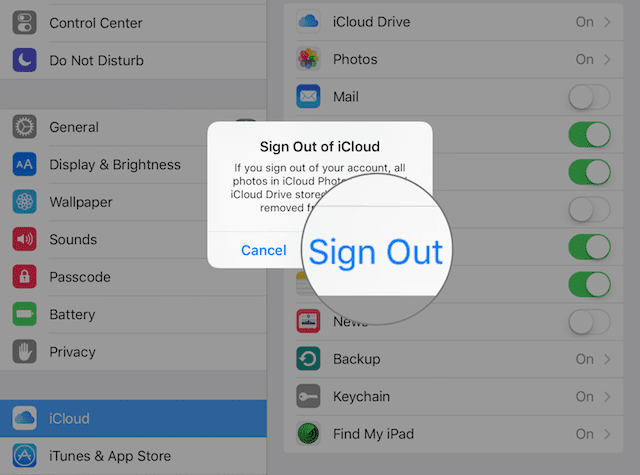
- Dodirnite Izbriši s mog iPhonea i unesite svoju lozinku
- Vrati se na Postavke
- Dodirnite Općenito > Reset > Obriši sav sadržaj i postavke
Korištenje iCloud web stranice
- Prijavite se na iCloud stranica s Apple ID-om koji se trenutno nalazi na iPhoneu
- Ići Pronađite iPhone
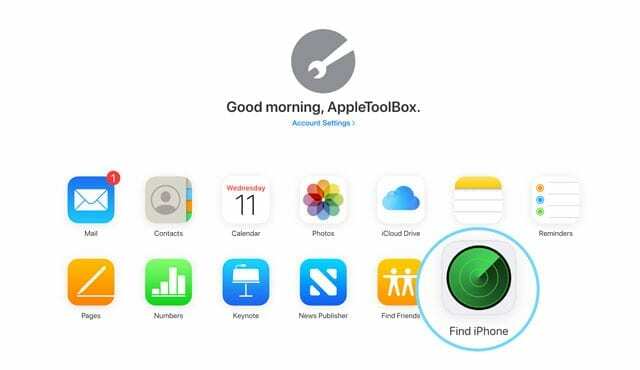
- Klik Svi uređaji
- Odaberite iPhone za koji želite ukloniti aktivacijsko zaključavanje iClouda
- Odaberite Izbriši
- Odaberi Ukloni s računa
Pa prijeđimo na to!
iPhone u iPod Touch Korak 1: Umetnite drugu SIM karticu
Bilo koja kartica s bilo kojeg prethodno aktiviranog iPhonea će poslužiti - ne mora biti aktivna.
Neki od naših čitatelja sugeriraju da je bolje koristiti SIM karticu istog bežičnog operatera kao što je korištena kada je iPhone bio aktivan.
Ako je vaš iPhone još uvijek zaključan za mobilnog operatera, često je jednostavno lakše koristiti SIM s iste mreže. Nismo primijetili razliku (uglavnom zato što otključavamo svoje iPhonee), ali dobro je znati u slučaju da naiđete na probleme (ako jeste, isprobajte SIM od istog operatera.)
Ako nemate SIM karticu, pitajte obitelj/prijatelje ili ih možete pronaći na eBayu (što nemaju na eBayu?)
I ne brinite, samo zato što dodajete SIM karticu ne znači da dodajete plan mobilnih usluga.
Dakle, bez mjesečne naknade za uslugu, hvala.
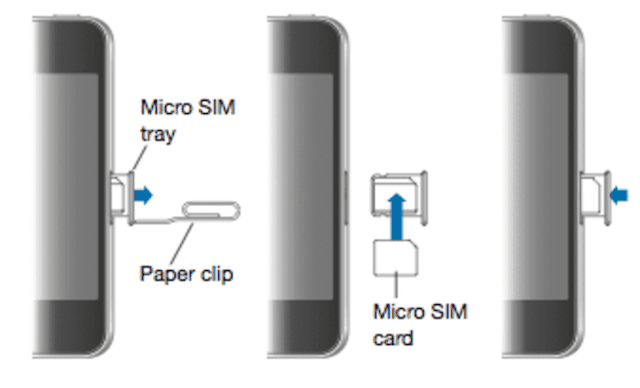
Ladice za SIM kartice nalaze se ili na bočnoj strani iPhonea nasuprot kontrole glasnoće (za generacije 4-current) ili na vrhu iPhonea (za modele original-3G.)
Da biste otvorili ladicu, umetnite spajalicu ili alat za izbacivanje SIM kartice u otvor pored ladice.
Mogu li jednostavno ne koristiti SIM karticu?
Da, možete jednostavno ukloniti SIM karticu iz iPhonea.
No, cijelo vrijeme se pojavljuje prilično neugodna skočna poruka.
Stoga, iz tog razloga, mislimo da je najbolje imati deaktiviranu SIM karticu instaliranu na iPhone koji želite pretvoriti u iPod Touch.
iPhone u iPod Touch Korak 2: Umetnite SIM karticu u stari iPhone 
- Uključite svoj iPhone ili povežite stari iPhone s računalom i uključite ga i pokrenite iTunes ili Finder
- Ako se ne povezujete s računalom, trebali biste vidjeti zaslon dobrodošlice s "Zdravo"
- Slijedite korake na zaslonu za postavljanje i aktivaciju uređaja, povezivanje s Apple ID-om i povezivanje na sigurnosnu kopiju ako želite
- Ako koristite macOS Finder ili iTunes, sada bi vaš stari iPhone trebao vidjeti kao novi uređaj. Pokrenut će postupak postavljanja i tražiti vaš Apple ID i lozinku za povezivanje s vašim iCloud, iTunes i drugim Appleovim uslugama
- Ako se pojavi zaslon za zaključavanje lozinke ili početni zaslon, uređaj nije izbrisan – ponovite te korake tako da odete na Postavke > Općenito > Reset > Obriši sav sadržaj i postavke
- Ako se od vas zatraži Apple ID i lozinka (ili Apple ID i lozinka prethodnog vlasnika), uređaj je i dalje povezan s tim računom.
- Ako se radi o Apple ID-u druge osobe, zamolite je da ukloni uređaj sa svog računa prijavom na iCloud
- Odaberite svoje opcije, pričekajte da se ažurira i spremno je!
Ne želite koristiti SIM karticu?
Možete koristiti svoj stari iPhone bez SIM kartice, ali budite upozoreni da će se svaki put kada pokrenete pojaviti dosadna skočna poruka koja će vas podsjećati da “! SIM kartica nije instalirana.”
Ako odaberete ovu opciju, nećete moći vratiti iPhone ako vam ikada zatreba. Tvoj izbor; moj prijedlog je da se odlučite za SIM karticu. 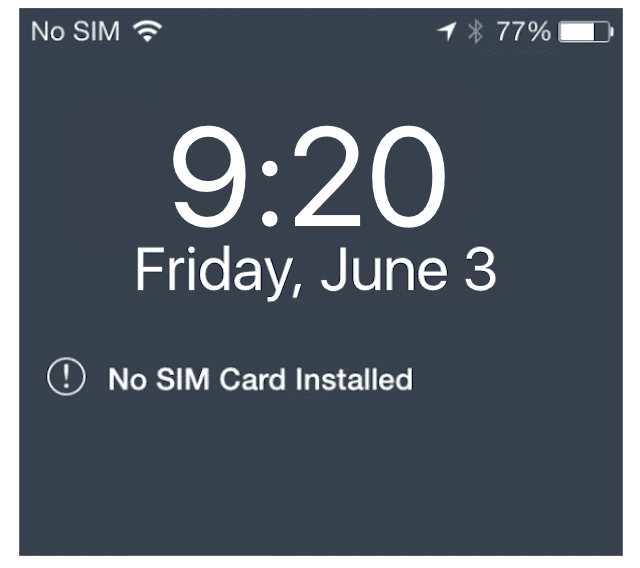
iPhone u iPod Touch Korak 3: Okrenite NA WiFi i Turn ISKLJUČENO Stanični
Nemate ili želite mjesečni plan, stoga je najbolje da uključite ovu opciju ISKLJUČENO tako da uređaj ne traži signal i štedite malo baterije.
- Otvorena Postavka > Cellular
- Prebacite Cellular u položaj OFF (treba postati siva)
- Ići Postavke > WiFi
- Prebacite WiFi na UKLJUČENO (trebalo bi postati zeleno)
- Odaberite svoju WiFi mrežu i unesite lozinku ako to niste učinili prije
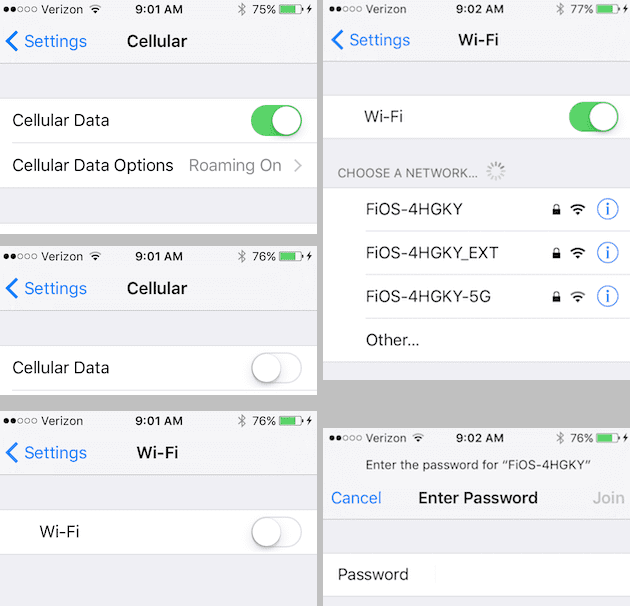
I na cilju ste!
Postoji mnogo zabavnih načina da ponovno koristite svoj iPhone kao iPod Touch—koristite ga kao svirač glazbe, budilicu, pa čak i kao bebu ili monitor zdravlja.
To je zapravo samo iPhone koji zapravo ne obavlja nikakve pozive (a ponekad je to doista izvrsna stvar). Zadržite ga za sebe ili ga dajte prijateljima, obitelji ili čak u dobrotvorne svrhe.
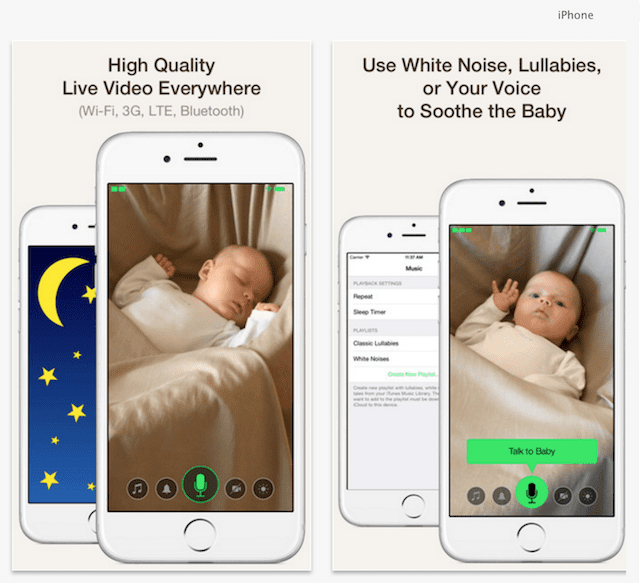
Zapamtite, ako poklanjate svoj stari iPhone nekom drugom, isključite Find My iPhone i Izbriši sve Sadržaj i postavke tako da nenamjerno ne podijelite svoje privatno i osobno informacija.
Trebate postaviti iPhone kao iPod bez SIM kartice?
Ako vaš iPhone nije zaključan na nosaču, prilično je lako prebaciti vaš iPhone na iPod Touch.
Dakle, prije svega, provjerite svoje iPhone je otključan.
Nakon što je otključan, slijedite ove brze korake da koristite svoj stari iPhone kao iPod Touch!
Nema SIM, nema problema za otključane iPhone uređaje
- Ažurirajte Finder ili iTunes na najnoviju verziju i otvorite ga
- Spojite svoj STARI iPhone na računalo
- Ako vidite upit "U iPhoneu koji pokušavate aktivirati nema instalirane SIM kartice,” taj je telefon još uvijek zaključan na mobilnom operateru.
- Ili ga otključajte ili posudite SIM karticu od nekoga tko koristi tog istog operatera
- Za aktivaciju trebate koristiti samo taj posuđeni SIM
- Ako nema upita o SIM kartici, vaš iPhone je otključan! Samo slijedite upute na zaslonu da aktivirate svoj iPhone
- Kada se aktivira, povežite svoj iPhone na WiFi mrežu i koristite ga kao iPod Touch
Želite pretvoriti iPhone u iPod za djecu?
Ako planirate dati svoj stari telefon svom djetetu ili tuđem djetetu, potrebno je postaviti još nekoliko stvari.
Prvo, namjestite nešto ograničenja korištenjem vremena zaslona tako da vaša djeca, pogotovo oni najmlađi, nemaju pristup svemu i svačemu!
Ili naučite kako postaviti ograničenja slijedeći korake u našem članku o postavljanju dječji način rada. Ovo nije samo za djecu; Koristim ga i za svoju stariju baku!
Zatim, postavljanje i Apple ID za vaše dijete
Postavljanje Apple ID-a kritičan je korak jer nam kao roditeljima ili skrbnicima omogućuje da izvršimo taj ključni proces automatskog sigurnosnog kopiranja putem iClouda pomoću tog besplatnog iCloud računa od 5 GB!
U ovom trenutku, možda biste željeli stvoriti i iCloud adresu e-pošte za svoje dijete – korisno je koristiti za aplikacije kao što su FaceTime, iMessage i slične aplikacije.
Nakon što je djetetov iCloud račun postavljen, idite na Postavke > Apple ID profil > iCloud i uključiti Sigurnosna kopija i ne zaboravite uključiti Pronađi moj iPhone u Postavke > Apple ID > Find My.
Uključite sve druge postavke iClouda za koje smatrate da su prikladne kao što su Fotografije, Game Center i tako dalje.
Sada uključite FaceTime i Poruke tako što ćete otići na Postavke > FaceTime (a zatim Poruke.)
Morate koristiti djetetov Apple ID da bi oba radila – tu je ta iCloud adresa e-pošte zgodna. Da biste saznali kako postaviti FaceTime, provjerite ovaj članak.
Dodajte neke kontakte
Zatim dodajte neke obiteljske kontakte i kontakte za hitne slučajeve u aplikaciju Kontakti. Otvorite Kontakte i dodajte svoje ime, vezu, telefon i e-poštu.
A zatim dodajte još nekoliko ljudi za dobru mjeru, kao što su bake i djedovi, drugi članovi obitelji i susjedi (prvo pitajte.) Obavezno dodajte nekoliko kontakata za slučaj da se dogodi hitan slučaj. 
Ne zaboravite podijeliti!
Konačno, postavite Family Sharing i odlučite želite li da vaš mališan ima pristup kupnji na iTunes i App Stores. Provjeri Rolandov članak o tome kako započeti s Family Sharingom.

Veći dio svog profesionalnog života Amanda Elizabeth (skraćeno Liz) obučavala je sve vrste ljudi o tome kako koristiti medije kao alat za pričanje vlastitih jedinstvenih priča. Ona zna nešto o podučavanju drugih i stvaranju vodiča!
Njezini klijenti uključuju Edutopia, Scribe Video Center, Third Path Institute, zagrada, The Philadelphia Museum of Art, i Big Picture Alliance.
Elizabeth je stekla diplomu magistra likovnih umjetnosti u izradi medija na Sveučilištu Temple, gdje je također predavala studentima kao pomoćna profesorica na njihovom odjelu za film i medijsku umjetnost.